Cum să duplicați un șablon WordPress
Publicat: 2022-10-25Dacă doriți să duplicați un șablon WordPress, procesul este de fapt destul de simplu. În acest articol, vă vom ghida prin pașii necesari pentru a duplica un șablon WordPress, astfel încât să puteți face modificări fără a afecta șablonul original . În primul rând, va trebui să creați un folder nou în directorul de instalare WordPress. Pentru a face acest lucru, pur și simplu conectați-vă la site-ul dvs. WordPress prin FTP și navigați la folderul /wp-content/themes/. Creați un folder nou aici și denumiți-l așa cum ar fi „șablon-duplicat”. Apoi, va trebui să copiați fișierele din șablonul original în noul folder. Pentru a face acest lucru, pur și simplu conectați-vă la site-ul dvs. WordPress din nou prin FTP și navigați la folderul /wp-content/themes/original-template/. Copiați toate fișierele din acest folder în noul dosar „șablon duplicat”. Acum că aveți toate fișierele necesare la locul lor, puteți activa șablonul duplicat accesând zona de administrare WordPress și navigând la pagina „Aspect” -> „Teme”. Găsiți șablonul duplicat în lista temelor disponibile și faceți clic pe linkul „Activare”. Odată ce șablonul duplicat este activat, puteți începe să-i faceți modificări. Orice modificare pe care o faceți va afecta numai șablonul duplicat, astfel încât să puteți experimenta după cum doriți, fără a afecta șablonul original. Când sunteți mulțumit de modificările dvs., pur și simplu salvați șablonul și modificările dvs. vor fi live pe site-ul dvs. WordPress.
Un șablon creat cu pluginul meu nu poate fi duplicat, așa că nu pot folosi funcția de duplicare . Totul merge bine acum. Dacă întâmpinați probleme, vă recomand să actualizați pluginul la cea mai recentă versiune de elementor, woocommerce sau WordPress. Dacă aveți o eroare în aplicația dvs. și doriți să o raportați, vă rugăm să utilizați formularul.
Cum dublu o pagină WordPress?
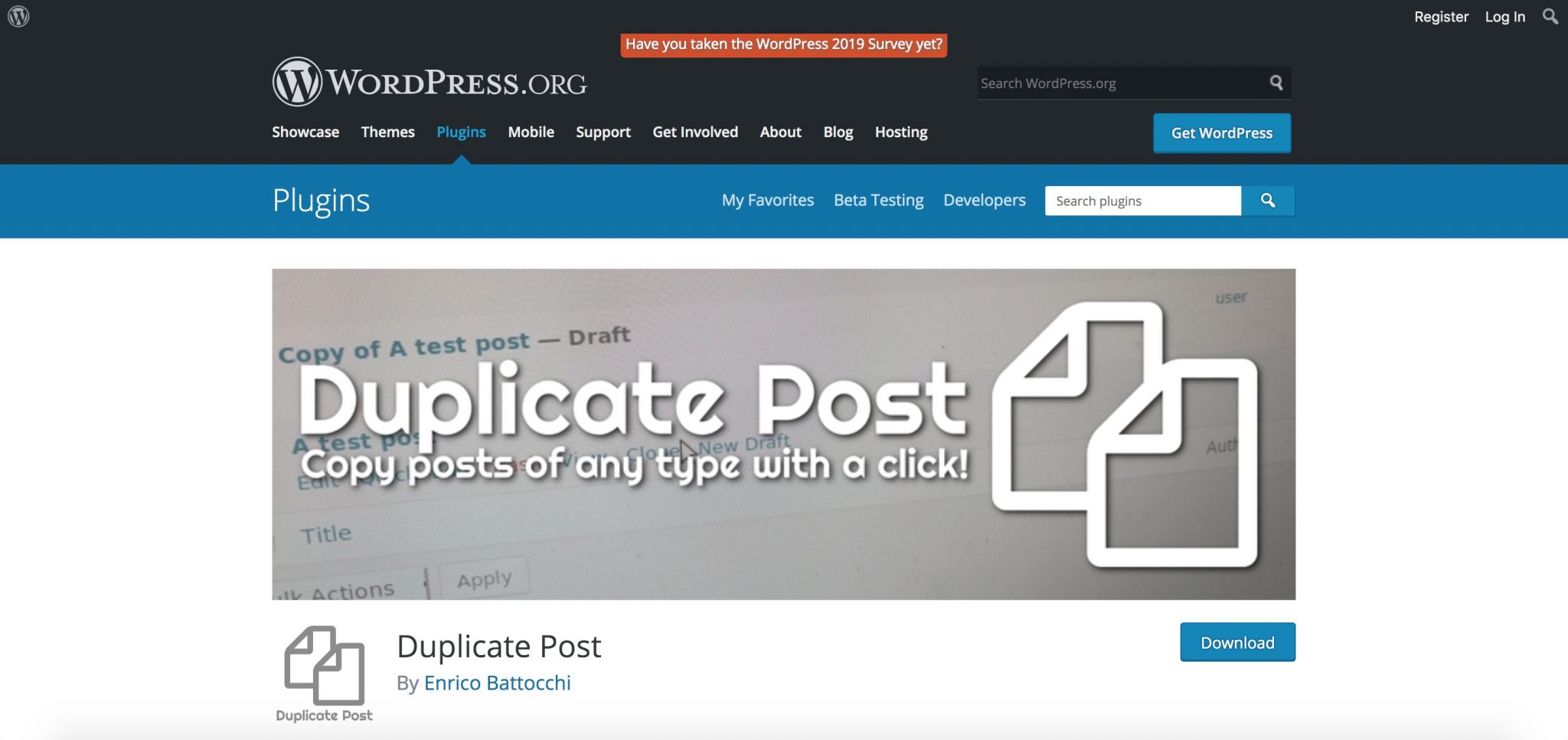
Pentru a duplica o pagină WordPress, va trebui mai întâi să creați o pagină nouă și apoi să copiați conținutul din pagina veche în pagina nouă. Puteți face acest lucru accesând secțiunea Pagini din tabloul de bord WordPress și selectând opțiunea Adăugați nou. Odată ce ați creat noua pagină, puteți apoi edita pagina și copia conținutul din pagina veche.
Puteți duplica manual o postare sau o pagină WordPress folosind un cod de copiere. În această secțiune, veți învăța cum să duplicați sau să clonați o pagină WordPress. O postare sau o pagină existentă în metoda manuală trebuie copiată într-o postare sau pagină nouă. Cealaltă metodă este să instalați un plugin. Apoi, trebuie să activați Page și Post Clone imediat ce o instalați. În meniul din stânga, faceți clic pe butonul Pagini pentru a clona o pagină. Pentru a clona o postare, utilizați indicatorul mouse-ului pe postarea pe care doriți să o clonați, apoi apăsați butonul Clonează.
După aceea, veți putea publica postarea dvs. cu butonul Publicare. După clonare sau publicare, veți putea vedea butonul Vizualizare postare și butonul Copiere link. Puteți vedea postarea duplicată făcând clic pe ea. Această listă include câteva pluginuri alternative pentru pagini WordPress duplicate . Acest tutorial a acoperit doar unul dintre aceste pluginuri. Utilizatorii și-au exprimat îngrijorarea cu privire la efectele pluginurilor asupra performanței site-ului în trecut.
Copiați o postare în mai multe pagini ale unui document și plasați cursorul la începutul postării pe care doriți să o copiați. Cursorul trebuie selectat în partea de jos a postării pe care doriți să o copiați. Puteți selecta opțiunea Ctrl C de pe tastatură. De asemenea, puteți copia textul evidențiat făcând clic pe Acasă.
Funcția de post duplicat
Va fi creată o postare duplicată , va fi creată o pagină duplicată și o postare și o pagină duplicate vor fi create folosind un Duplicator.
Cum copiez un șablon în Elementor?
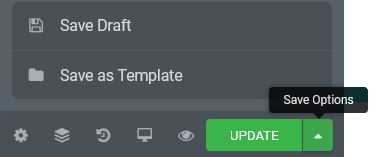
Există câteva moduri de a copia un șablon în Elementor. Prima modalitate este să faceți clic pe șablonul din biblioteca Elementor și apoi să faceți clic pe pictograma de copiere din bara de sus. A doua modalitate este să faceți clic pe șablon și apoi să faceți clic pe butonul Duplicare din bara de jos. A treia modalitate este să trageți și să plasați șablonul în caseta de dialog Duplicare.
Puteți duplica o pagină în WordPress fără plugin?
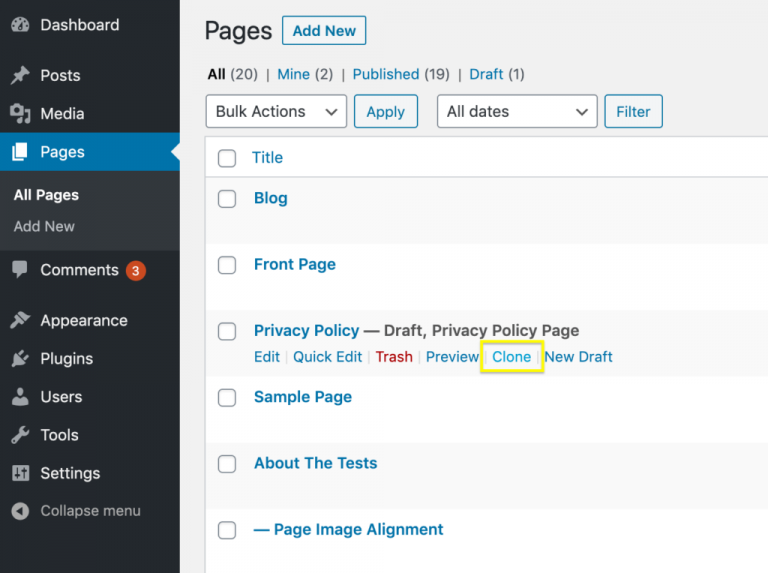
O pagină sau o postare WordPress poate fi clonată fără utilizarea unui plugin. Această opțiune este disponibilă și prin editarea manuală a funcțiilor. Nu este necesar să copiați și să lipiți codul php relevant în fișierul dvs. Vom analiza aceste două metode mai în profunzime mai târziu.
În unele cazuri, este posibil să doriți să copiați sau să clonați o pagină sau o postare existentă. În ciuda faptului că WordPress nu are încorporată o funcție de duplicare a paginii, poți oricând să folosești un plugin. De asemenea, puteți copia conținutul unei pagini fără a utiliza niciun plugin. Folosind un plugin, puteți duplica o pagină WordPress. Acest tutorial se va baza pe pluginul de postare duplicat Yoast. Pluginul, care este gratuit și are peste 3 milioane de instalări, poate fi folosit pentru a duplica o postare sau o pagină. Permiteți-mi să vă arăt procesul pași cu pas, începând cu primul.

Mai multe pagini din pluginul de postare duplicat WordPress sunt, de asemenea, vizibile în același timp. Pentru a duplica o postare, accesați Postări -> Toate postările din partea stângă a paginii. Editorul de pagini vă permite, de asemenea, să copiați o pagină existentă. Acum puteți copia întreaga pagină făcând clic pe ea. Prin clonarea unei postări sau pagini existente, pluginul Yoast Duplicate Post simplifică adăugarea unei postări duplicate. Puteți obține același rezultat folosind o varietate de alternative gratuite. Iată alte trei plugin-uri care pot fi descărcate gratuit. Pluginul Post Duplicator este un plugin gratuit care are peste 100.000 de instalări active și este folosit de peste 100.000 de organizații.
Cum să gestionezi conținutul cu WordPress
Aceasta este o platformă extrem de versatilă care poate fi folosită pentru a crea o varietate de aplicații. Este un instrument excelent pentru a crea un blog, un site web sau un magazin de comerț electronic. Cantitatea de conținut creată, pe de altă parte, poate fi dificil de gestionat. Pentru a gestiona eficient acest lucru, este benefic să folosiți funcții de clonare și duplicare . Pur și simplu copiați conținutul pe care doriți să-l duplicați cu o clonă și veți putea crea postări noi cu același conținut. Această caracteristică este utilă pentru două lucruri: vă permite să creați mai multe postări cu același conținut și vă permite să urmăriți mai multe versiuni ale aceluiași conținut. În timp ce duplicatul poate fi folosit ca a doua opțiune, este mai versatil. În postările duplicate, puteți face ca același conținut să apară într-o postare nouă, dar veți copia și toate câmpurile pe care le-ați ales. Poate fi util să urmăriți mai multe versiuni ale unui câmp sau să creați un număr de postări cu mai multe versiuni ale unui câmp.
Cum să adăugați un șablon în WordPress
Pentru a adăuga un șablon în WordPress, va trebui mai întâi să vă accesați contul WordPress și să navigați la fila „Aspect”. Odată ce vă aflați în fila „Aspect”, căutați opțiunea „Șabloane” și faceți clic pe ea. După ce ați făcut clic pe opțiunea „Șabloane”, veți putea selecta șablonul pe care doriți să-l utilizați pentru site-ul dvs. WordPress.
Este obișnuit ca o pagină de destinație să arate semnificativ diferit de restul site-ului. Un șablon de pagină WordPress vă permite să creați pagini personalizate cu propriul design și aspect. Pentru a instala un plugin, trebuie mai întâi să finalizați câteva sarcini practice. Dacă utilizați un program FTP autonom, trebuie să utilizați un program FTP pentru a încărca fișiere pe un site web WordPress. Vom putea face totul mai ușor pentru noi înșine prin copierea șablonului de pagină temă existent. Nu există instrucțiuni în fișierul șablon pentru ca WordPress să afișeze o pagină. Ca rezultat, îl vom folosi ca bază pentru șablonul nostru personalizat.
Apoi, copiați conținutul fișierului page.php și inserați-l în șablonul personalizat. Deoarece șablonul nostru include deja un antet, vom elimina secțiunea din cod. Nu veți mai vedea o pagină goală dacă vizitați o pagină în care este utilizat noul șablon. Deoarece șablonul pe care obișnuiam să începem a fost șablonul de pagină tematică, am decis să-l folosim ca punct de plecare. Șabloanele personalizate de pagină vă permit să vă concentrați pe ceea ce scrieți, mai degrabă decât pe ceea ce scriu alți oameni. Erorile dintr-un șablon de pagină personalizată pot distruge site-ul dvs. Capacitățile WordPress pot fi extinse cu ajutorul cunoștințelor de programare sau HTML.
Pot importa un șablon în WordPress?
Șabloanele de aspect personalizate și rândurile, coloanele și modulele salvate pot fi importate din panoul de administrare WordPress. Accesați WordPress și faceți clic pe linkul Run Importer. Dacă importați pentru prima dată, secțiunea WordPress spune Instalați imediat.
Cum adaug un șablon gol la WordPress?
Pentru a adăuga o pagină nouă, accesați fila Tabloul de bord – Pagini – Adăugați nou. Există o casetă în dreapta numită „Atribute de pagină” în editorul de postări pe care o poți folosi pentru a adăuga atribute postării tale. Caseta de lângă opțiunea șablon vă permite să selectați mai multe șabloane. Puteți salva un șablon de pagină goală selectându-l din meniu.
Creați o postare nouă în WordPress
Aproape sigur veți avea nevoie de șablonul de postare, care poate fi găsit în fișierul WordPress-includes/post.php. Whlle (have_posts()) este linia de cod a fișierului și găsiți eticheta openingdiv imediat ce apare. Titlul etichetei closingdiv trebuie să se potrivească cu cel al etichetei closingdiv. Înainte de a începe, eliminați complet tot codul dintre etichetele twodiv. Salvați fișierul ca fișier șablon de postare gol.
Pentru a adăuga conținut la o postare, trebuie mai întâi să creați un fișier nou, să-l redenumiți și să-l salvați ca fișier cu numele postării. Când încărcați o fotografie pe site-ul dvs. web, de exemplu, salvați-o ca fișier.JPG. Fișierul poate fi apoi adăugat la postarea dvs. făcând clic pe *br Vreau să încarc o fotografie. Adăugați codul *br în locația în care va apărea legenda dvs. în fotografia dvs. /caption> br>h3>Photo Caption/h3> În postarea dvs., includeți următorul cod pentru conectarea la un site web sau la o postare de blog: *br> Linkul către un site web este următorul: ” http://www.example. com/?”
Link către un anumit paragraf din postarea dvs. folosind următorul cod: *br Link către paragraful din paragrafe *a href=# paragraph_number Link către paragraful din paragrafe */a
